Представьте себе такую ситуацию - на диске D:
установлены терминалы МетаТрейдер 4 от различных брокеров, идёт тестирование на демо и реальных счетах нескольких советников. И вот, в один прекрасный момент, система сообщает, что на диске закончилось свободное место. Размер диска - 150 Гб, было занято около 20 Гб. Установленные терминалы начинают "виснуть", работать становиться невозможно. Начинаю искать причину переполнения диска, чищу его программой CCleaner
- удаётся высвободить около 3 гиг. Понимаю, что проблема связана с работой терминалов МТ4, но в его папках с помощью Total Commander
не могу найти большие файлы.
Именно эта проблема и вынудила меня подобрать программу, которая в удобной форме сообщала бы о размере файлов в той или иной директории. И я остановился на небольшой бесплатной программе Scanner
, которая позволила в течение нескольких минут найти "раздутый" log - файл одного из терминалов. Все оказалось достаточно просто - чересчур волотильный рынок вызвал ошибку в работе советника Forex Trend River и терминал, на котором он был установлен, на каждом тике писал в лог работы советника строку об ошибке в его работе. И в программе Total Commander
этот файл "тупо" не отображался!
Платформа MetaTrader 4 пользуется большой популярностью у трейдеров рынка Форекс. Удобный интерфейс, богатый функционал делают её лидером среди аналогичных программ. Скачать MetaTrader 4 можно на сайте того дилингового центра, с которым планируется сотрудничество. Сама программа весит менее 1 Мб, и её установка занимает буквально пару минут. После установки папка с файлами терминала будет весить несколько десятков мегабайт, причём она может располагаться как на системном диске C:
, так и на других, не системных дисках, в зависимости от того, какую директорию задавал пользователь при установке приложения. Помимо корневой папки терминала МетаТрейдер 4 на компьютере создается ещё одна папка - так называемый каталог данных (папка MQL4
). Начиная с 600 билда терминала МетаТрейдер 4 изменилась структура установки программы и не зависимого от того, где установлен терминал - каталог данных при установке по умолчанию прописывается на системный диск C:
. Соответственно, все логи работы советников, скриптов или индикаторов будут писаться на системный диск C:
. Именно поэтому мы рекомендуем не устанавливать терминалы МТ4 на системном диске (подробнее об этом здесь), а саму программу запускать с ключом "/portable" - в этом случае каталог данных будет расположен в директории установки MetaTrader 4.
В каталоге данных, помимо файлов советников, скриптов, индикаторов, записываются и лог-файлы. Log-файл программы MetaTrader 4 - это история, где прописывается каждое действие, которое совершается трейдером, советником, индикатором и даже брокером. В зависимости от активности торговли, эта история может занять несколько сотен мегабайт, и даже гигабайты места на жестком диске. Особенно сильно "раздуваются" лог-файлы при ошибках в работе экспертов, а после тестирования советника за несколько лет платформа начинает заметно подвисать. Причём, чем больше места занято на диске (а это, как правило, системный диск), тем сильнее тормозится быстродействие работы не только терминала, но системы в целом. Время от времени следует подчищать лог-файлы, удаляя их. Удалить их можно вручную, не навредив работоспособности платформы. Но для этого первым делом необходимо определить их местоположение.
Программа для поиска больших файлов - Scanner
.
Поиск может затрудняться тем, что папка, в которой находятся необходимые для удаления данные, может быть скрыта, или путь до неё будет очень длинным (как в случае, если каталог данных расположен на системном диске). Но существует программа для анализа содержимого всех дисков, в том числе и съемных носителей. Называется она Scanner
, и её можно скачать абсолютно бесплатно. После запуска программы появится окно, где необходимо выбрать диск для анализа. После выбора запуститься сканирование, результат которого предстанет в виде диаграммы со всеми папками и файлами анализируемого диска:
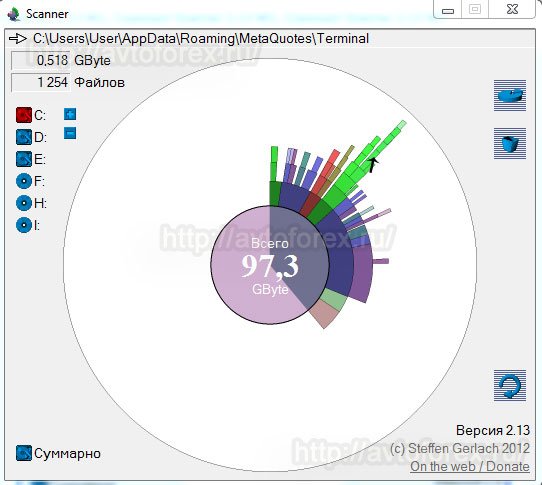 Рис. 1. Структура диска в виде диаграммы в программе
Рис. 1. Структура диска в виде диаграммы в программе Scanner
.
Центральный круг (сиреневый цвет) - это весь объём диска, более темным цветом закрашена часть, занятая информацией. За пределами центрального круга диаграмма уже разделена на сегменты, соответствующие весу папок на диске, далее происходит деление на сегменты, которые показывают, сколько места занимают подпапки и так далее вплоть до конечных файлов. Кликнув по сектору диаграммы, можно продвинуться вглубь диска для получения информации о подпапках и их содержимом:
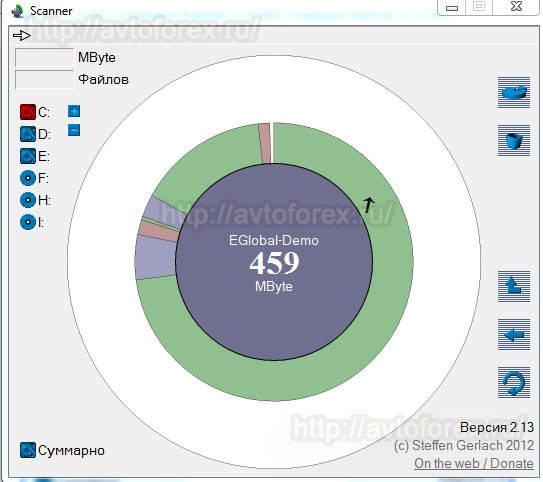 Рис. 2. Просмотр размера и расположения подпапок на диске в программе
Рис. 2. Просмотр размера и расположения подпапок на диске в программе Scanner
.
Путь к папке/файлу будет указываться в строке в верхней части окна программы. При обнаружении "тяжелых" файлов, не несущих важную информацию, трейдер их может удалить, освободив тем самым место на диске. Для этого необходимо вызвать контекстное меню щелчком правой кнопки мыши по выбранному сегменту. Кроме задачи Remove
(удалить), здесь будут доступны и такие функции, как Recycle
(удаление в корзину), Open
(открыть папку в проводнике), Rescan
(пересканировать), Zoom
(увеличить диаграмму, точнее выбранный сегмент), Hide
(скрыть сегмент). Смело очищать можно следующие подпапки торгового терминала:
- -
logs
- здесь хранятся журналы работы терминала за каждый день; - -
mailbox
- здесь хранится вся информация и сообщения из почтового ящика терминала; - -
expertslogs
- здесь находится информация о работе советников, скриптов; - -
testerhistory
- здесь хранится информация в виде истории работы тестера; - -
testerlogs
- а здесь расположен журналы работы тестера стратегий.
Перед очисткой этих или других папок, убедитесь, что они Вам действительно не нужны!
И ещё один момент - программу можно и нужно использовать не только для очистки "мусора", который появляется при работе терминалов МТ4, но и для просмотра информации о том, чем же заняты любые жесткие диски, установленные на компьютере. И знаете, сколько мусора можно "нарыть" с помощью этой замечательной программы - Scanner
?
Скачать бесплатную программу Scanner
для оценки занятого места на жестких дисках компьютера можно на этой странице.